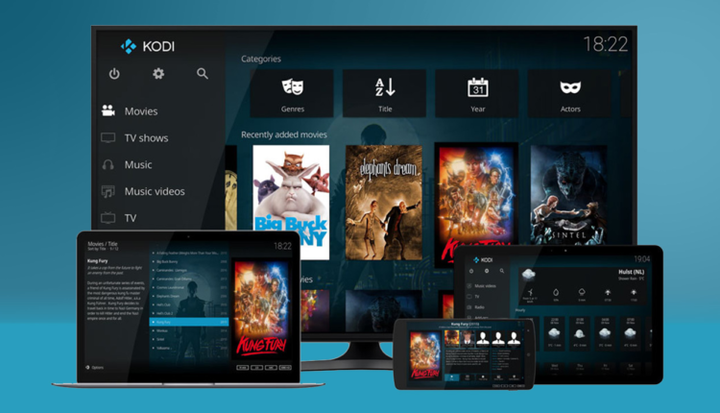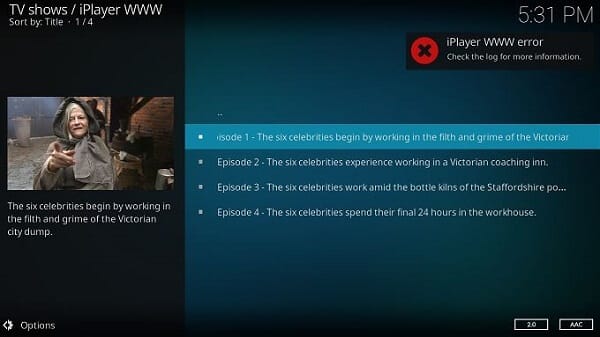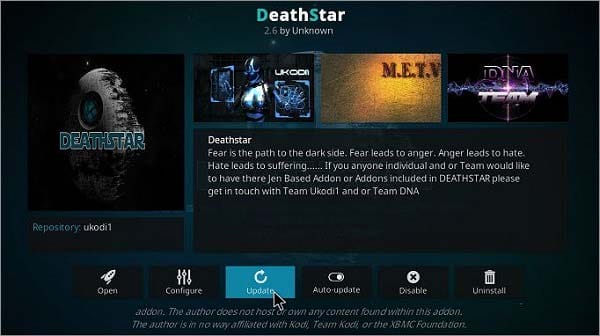Kodi non funziona? Prova queste soluzioni per 7 problemi più comuni
Kodi può far volare il tempo con i suoi film e programmi TV gratuiti, ma allo stesso tempo potrebbe essere un rompicapo.
Kodi ha dovuto inventare 6 diverse versioni per Krypton 17 per correggere i bug che impedivano un flusso regolare di streaming.
Inoltre, trovare i giusti componenti aggiuntivi di Kodi per farlo funzionare senza problemi, correggere i bug e proteggere il tuo dispositivo Kodi dai malware utilizzando una VPN Kodi sono alcuni dei passaggi comuni che devi seguire. Inoltre, dai un'occhiata ad alcune buone VPN elencate da VPN Inform.
I problemi di Kodi non funzionanti possono sembrare molto scoraggianti per un principiante di Kodi. Ti descriviamo i problemi più comuni che incontri quando usi Kodi e come risolverli.
Dai un'occhiata al nostro elenco dei migliori componenti aggiuntivi di Kodi per visualizzare film e programmi TV illimitati.
Prima di farlo, scopri come installare una VPN per Kodi per rimanere protetto online e mantenere privata la tua identità online.
7 Kodi non funziona Problemi incontrati dagli utenti di Kodi
1 problema con lo streaming di Kodi
Lo streaming di Kodi è una preoccupazione per molti utenti. Man mano che emergono i nuovi componenti aggiuntivi di Kodi, il problema sembra persistere ancora di più. Il problema di streaming principale è l'errore "nessun flusso disponibile" che si verifica in quasi tutti gli altri componenti aggiuntivi. Qui abbiamo elencato alcuni problemi di streaming comuni in Kodi:
- Errore di Kodi nessun flusso disponibile
- Streaming lento
- Bufferizzazione di codifica
- Kodi gioca e poi si ferma
Soluzioni
Non esiste un'unica soluzione ai problemi sopra elencati. Di conseguenza, abbiamo fornito più soluzioni ai problemi di Kodi che non funzionano.
Cancella la cache di Kodi
Quando aggiungi vari componenti aggiuntivi di Kodi, il tuo dispositivo tende a sviluppare un allentamento che impedisce a Kodi di eseguire lo streaming senza intoppi. Non molti componenti aggiuntivi sono tecnicamente validi, quindi è necessario svuotare la cache per rimuovere il gioco.
Elimina componenti aggiuntivi non utilizzati
I componenti aggiuntivi di Kodi inutilizzati possono anche consumare molto spazio e ciò potrebbe causare un buffering elevato di Kodi e creare problemi durante lo streaming. Segui i passaggi seguenti per eliminare i componenti aggiuntivi di Kodi inutilizzati:
- Apri Kodi > Vai a Componenti aggiuntivi
- Fare clic su Componenti aggiuntivi del programma o Componenti aggiuntivi video
- Fare clic con il pulsante destro del mouse sul componente aggiuntivo
- Clicca su Informazioni
- Tocca Disinstalla
- Avrai disinstallato correttamente il componente aggiuntivo
Controlla la connettività Internet
Devi verificare se la tua connessione Internet funziona correttamente. Molte volte è che la connettività lenta di Internet è il risultato di problemi di streaming di Kodi e diamo la colpa al componente aggiuntivo o allo stesso Kodi. Segui le istruzioni seguenti:
- La velocità minima richiesta per lo streaming su Kodi = 5 Mbps
- Flusso di qualità SD = 0 Mbps
- Flusso di qualità HD = 5 Mbps
- Flusso Ultra HD o 3D = 25 Mbps
Richiedi Real Debrid
Real Debrid e Trakt sono i due account premium a cui puoi iscriverti per ottenere una maggiore velocità di download durante lo streaming su Kodi. Tuttavia, il suo abbonamento può funzionare solo se il particolare servizio è disponibile con un componente aggiuntivo.
Se il servizio Real Debrid o Trakt non è disponibile in un particolare componente aggiuntivo, non può funzionare. Quindi, Real Debrid è preferito da molti utenti di Kodi perché questo servizio è considerato da molti componenti aggiuntivi di Kodi.
2 Kodi continua a bloccarsi
Il motivo per cui Kodi non funziona o continua a bloccarsi è che probabilmente stai utilizzando la versione instabile di Kodi. La maggior parte degli utenti sceglierebbe la nuova versione di Kodi, ovvero Kodi Leia 18, che risulta essere in fase beta.
Soluzione
Per risolvere questo problema, devi disinstallare Kodi dal tuo sistema/dispositivo. Una volta terminata la disinstallazione, reinstalla Kodi su Android con Kodi Krypton versione 17. Noterai che Kodi non si arresta in modo anomalo nemmeno una volta.
3 Impossibile rimuovere una build di Kodi
area raccolta di componenti aggiuntivi preinstallati. La maggior parte delle build di Kodi ha componenti aggiuntivi obsoleti che fanno impazzire gli utenti di Kodi. Ma quando provano a rimuovere queste build, non sono in grado di farlo. La risposta sta in questa guida.
Soluzione
Le build non vengono facilmente rimosse come componenti aggiuntivi e non c'è modo di disinstallarle. L'unico modo per rimuovere l'intera build è riportare Kodi nelle sue impostazioni predefinite. C'è un componente aggiuntivo chiamato che rimuoverebbe facilmente la sporcizia da Kodi e lo renderebbe pulito come nuovo. Segui i passaggi evidenziati di seguito:
Passaggio 1: apri Kodi > Vai su Impostazioni dal menu in alto
Passaggio 2: fare clic su File Manager > Fare doppio clic su Aggiungi origine
Passaggio 3: quando viene visualizzata la finestra, fai clic sull'opzione "Nessuno" > Incolla l' URL https://dimitrology.com/repo/ > Premi OK
Passaggio 4: assegna un nome al repository Dimi > Premi OK > Torna al menu principale di Kodi
Passaggio 5: ora seleziona il menu Componenti aggiuntivi > Quindi seleziona l' icona della casella in alto
Passaggio 6: vai su Installa da file zip > Trova e seleziona Dimi
Passaggio 7: ora seleziona plugin.video.freshstart-1.0.5.zip > Attendi l'installazione del componente aggiuntivo
Passaggio 8: torna al menu principale di Kodi > Fai clic sul menu Componenti aggiuntivi > Quindi seleziona Componenti aggiuntivi del programma
Passaggio 9: tocca Apri Fresh Start > Ti verrà chiesto se desideri ripristinare la configurazione predefinita di Kodi, seleziona SÌ
Passaggio 10: il tuo Kodi si rinnoverà di nuovo. Riavvia Kodi e tornerà come nuovo!
4 Controllare l'errore di registro
L'errore del registro di controllo si verifica principalmente quando accedi al componente aggiuntivo Live TV e ti dirò esattamente perché si verifica questo errore di Kodi non funzionante. Non molto tempo fa stavo cercando di accedere al componente aggiuntivo BBC iPlayer Kodi ma non riuscivo ad accedere al suo streaming live. È riuscito a darmi "Controlla registro per ulteriori informazioni". Ho cercato su Internet se qualche soluzione risolve il mio problema, ma non ha fatto nulla. Dopo averci pensato, ho appreso che questo componente aggiuntivo è limitato geograficamente, il che significa che verrà trasmesso in streaming solo quando si dispone di un IP nel Regno Unito.
Soluzione
L'errore di controllo del registro è facilmente risolvibile utilizzando una VPN Kodi. Una volta che ti connetti a una VPN e a un server del Regno Unito, puoi facilmente sbloccare la TV in diretta del Regno Unito e risolvere l'errore del registro di controllo. Segui le istruzioni seguenti:
- Abbonati a una VPN
- Connettiti a un server nel Regno Unito
- Apri Kodi
- Seleziona Componenti aggiuntivi
- Quindi componenti aggiuntivi video
- Fare clic su Apri BBC iPlayer
- Seleziona un canale
- Inizia lo streaming!
5 Impossibile connettersi al repository
Questo errore è il risultato dell'errata digitazione di un URL di un repository. Inoltre, questo errore potrebbe apparire perché Internet non funziona. Quindi, per correggere questo errore, abbiamo combinato una raccolta di soluzioni per far funzionare di nuovo Kodi.
Soluzione
Per correggere questo errore, assicurati di seguire le linee guida seguenti:
- Verifica la tua connessione a Internet
- Ricontrolla l'URL del repository
- Assicurati che l'URL del repository abbia una barra finale (/).
- Assicurati che non ci sia spazio prima o dopo l'URL del repository
- Controlla se l'URL è attualmente funzionante
- Incolla l'URL sul browser web per vedere se l'URL funziona
6 Come aggiornare i componenti aggiuntivi di Kodi
La maggior parte dei componenti aggiuntivi di Kodi non viene eseguita correttamente perché non vengono aggiornati. Pertanto, potrebbero porre errori durante lo streaming che potrebbero essere molto frustrati. Abbiamo discusso in dettaglio di seguito su come aggiornare il componente aggiuntivo di Kodi.
Soluzione
- Apri Kodi
- Vai a Componenti aggiuntivi
- Quindi componenti aggiuntivi video
- Fare clic con il pulsante destro del mouse su qualsiasi componente aggiuntivo
- Tocca Informazioni
- Seleziona Aggiorna e attiva l'aggiornamento automatico
7 Problemi con i componenti aggiuntivi di Kodi
Ci sono alcuni problemi che si verificano frequentemente con alcuni dei migliori componenti aggiuntivi di Kodi che gli utenti cercano di trovare le loro soluzioni. Abbiamo considerato i 3 componenti aggiuntivi installati più frequentemente insieme alle loro soluzioni.
Exodus Kodi non funziona
Fin dall'inizio, gli utenti di Kodi sono stati innamorati di Exodus perché era l'unico componente aggiuntivo che ha portato con successo film e programmi TV recenti ai suoi utenti. Tuttavia, solo di recente una repressione ha colpito il mondo di Kodi e molti fantastici componenti aggiuntivi sono passati sotto il suo radar. Sfortunatamente, anche Exodus era nella lista.
Soluzione
è stato recentemente lanciato sotto Lazy Kodi Repo e Kodil Repo. Questa è l'unica versione perfetta che viene eseguita perfettamente e che trasmette in streaming film e programmi TV recenti. Segui i passaggi come evidenziato in quella guida e sblocca New Exodus.
Il patto Kodi non funziona
è stato originariamente trovato in Colossus Repository che è stato portato nel mondo di Kodi da uno sviluppatore di nome Jsergio. Quando Colossus cadde a causa della repressione di Kodi, anche Covenant se ne andò temporaneamente. Tuttavia, era ancora disponibile in Kodil Repository, ma non è mai stato lo stesso.
Soluzione
Puoi ancora rendere Covenant il perfetto componente aggiuntivo di Kodi seguendo i passaggi come evidenziato di seguito:
- Apri Kodi
- Vai a Componenti aggiuntivi
- Quindi componenti aggiuntivi video
- Apri il componente aggiuntivo Patto
- Seleziona Strumento
- Fare clic su Patto: Cancella cache
- Seleziona Sì
Controlla anche le correzioni degli errori Kodi No Stream Available per risolvere il problema Covenant.
Placenta non funziona su Kodi
è un componente aggiuntivo emergente di Kodi che è stato coinvolto per un po' di tempo e ha dimostrato il suo valore. Tuttavia, la maggior parte degli utenti di Kodi si lamenta di non essere in grado di installare Placenta, per non parlare di farlo funzionare per lo streaming di film e programmi TV più recenti. Detto questo, potresti installare Placenta da un repository Kodi morto.
Soluzione
La placenta è disponibile in Blamo Repository. Se trovi Placenta da qualsiasi altro repository, non installare. La maggior parte dei repository non aggiorna nemmeno il componente aggiuntivo Placenta ed è per questo che gli utenti hanno dovuto affrontare problemi. Nella nostra guida Placenta, abbiamo discusso dell'installazione di questo componente aggiuntivo da Blamo Kodi Repo.
La conclusione
Kodi è diventata la più grande piattaforma multimediale negli ultimi 2 anni, e quindi anche i suoi problemi nel corso degli anni sono aumentati gradualmente. Per tutti i problemi di Kodi che conosco, ho cercato di menzionarlo sotto lo stesso tetto e sono riuscito a fornire agli utenti le soluzioni.
Non esiste una soluzione che non possa essere risolta e Kodi che non funziona non fa eccezione. Se ritieni che il tuo problema con Kodi sia diverso da quello fornito in questa guida, faccelo sapere nella casella dei commenti e cercheremo di risolverlo il prima possibile.